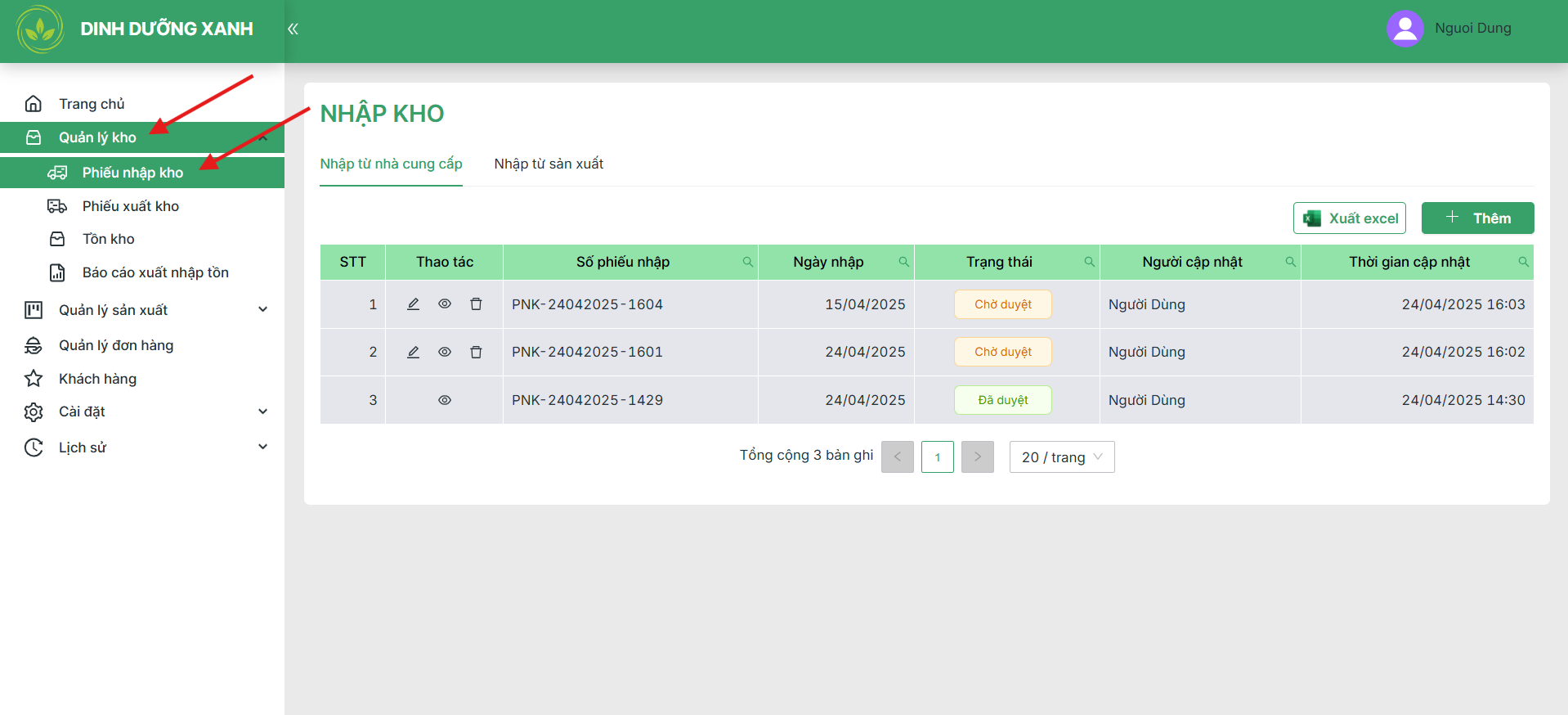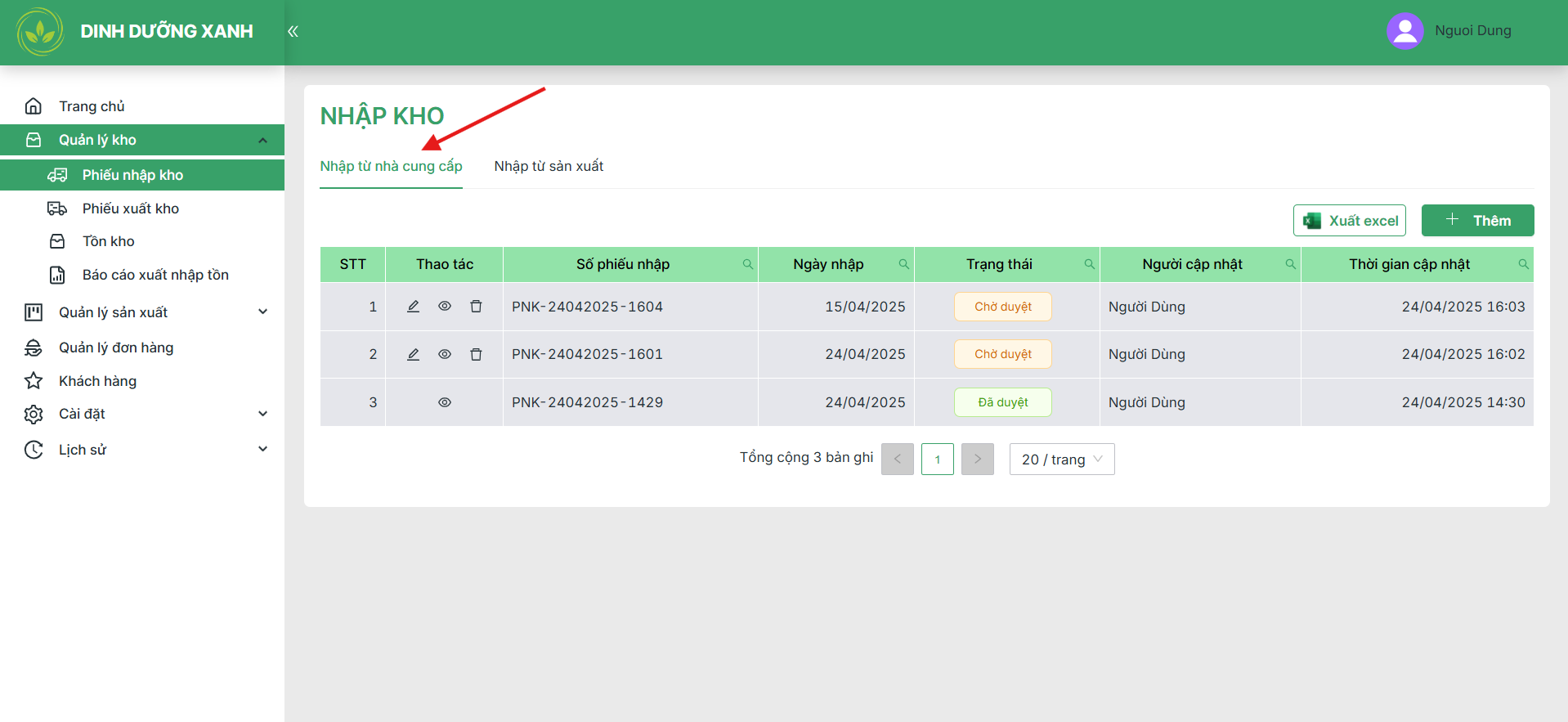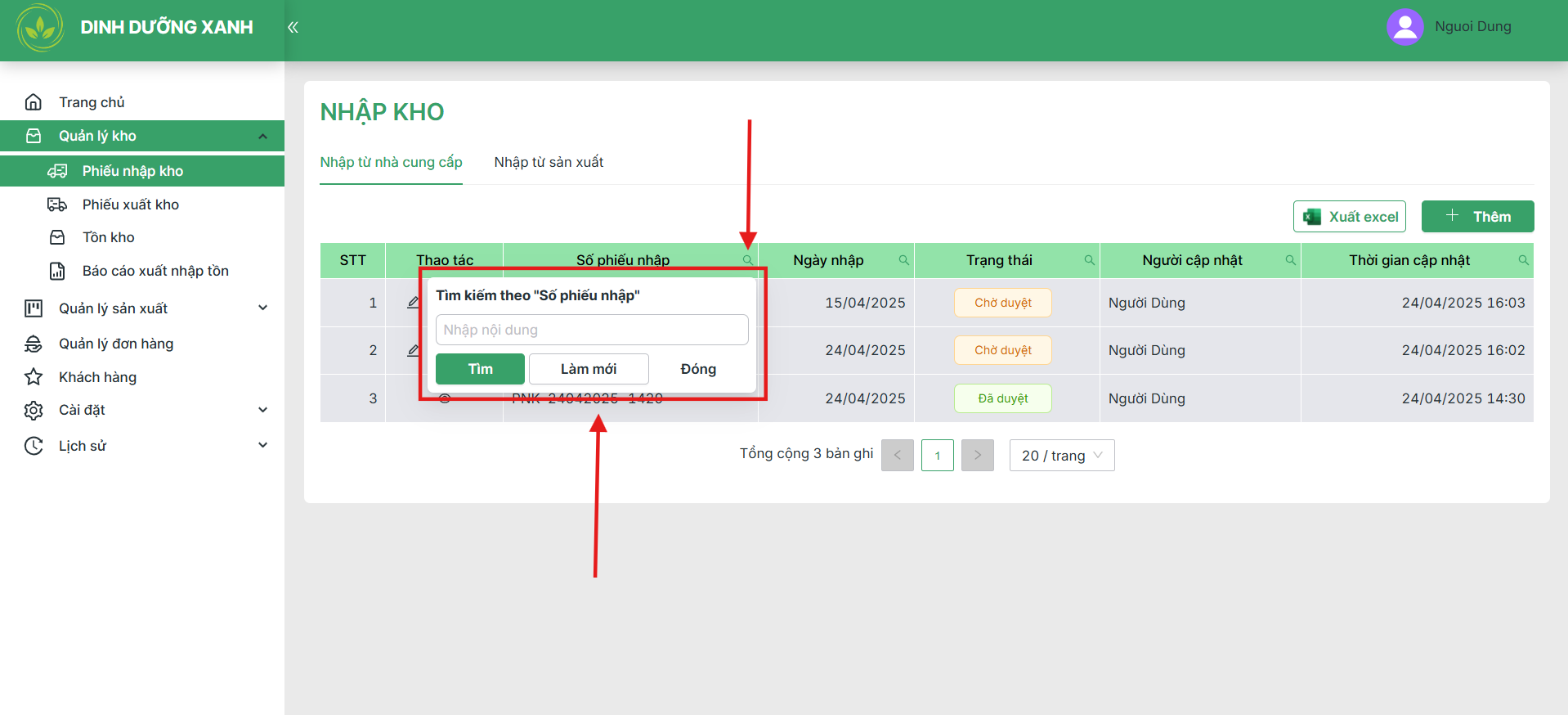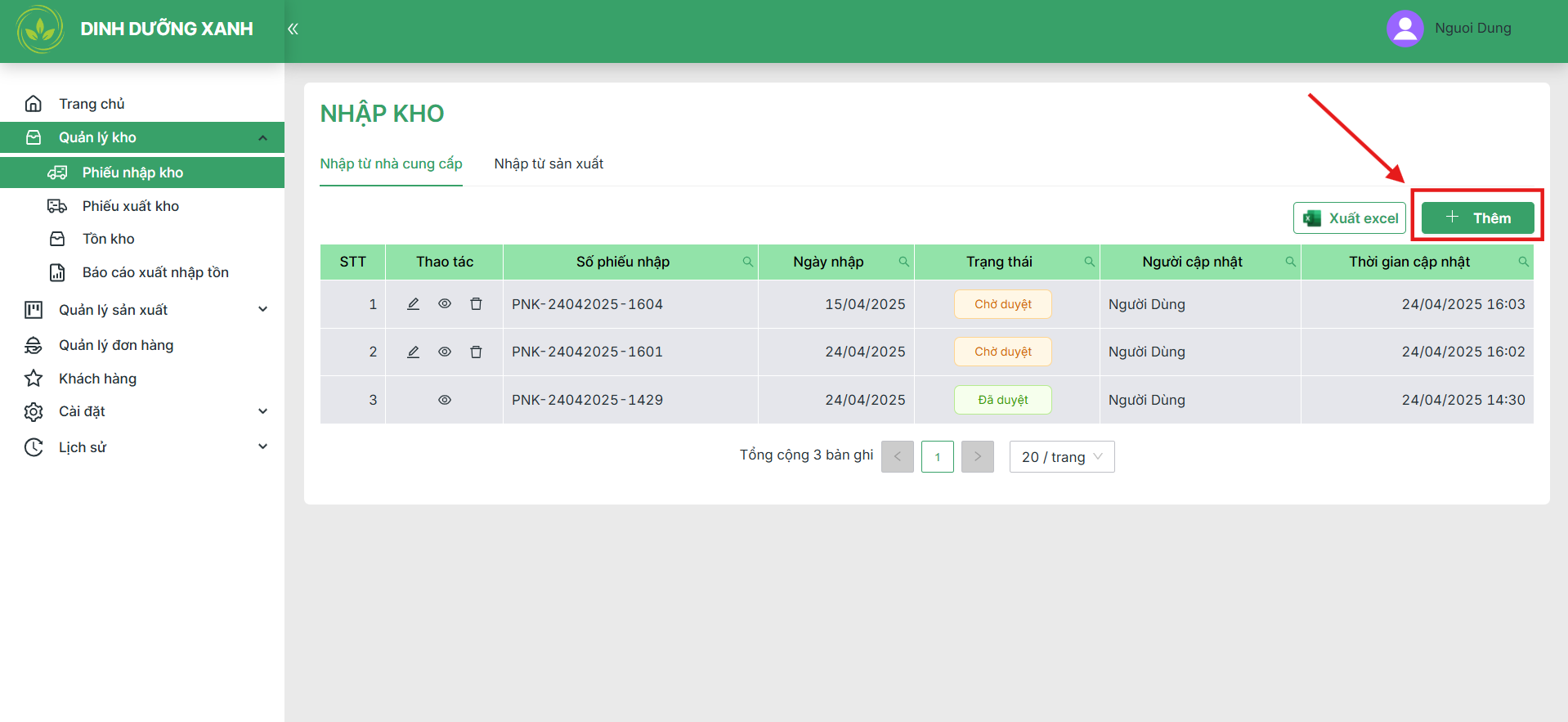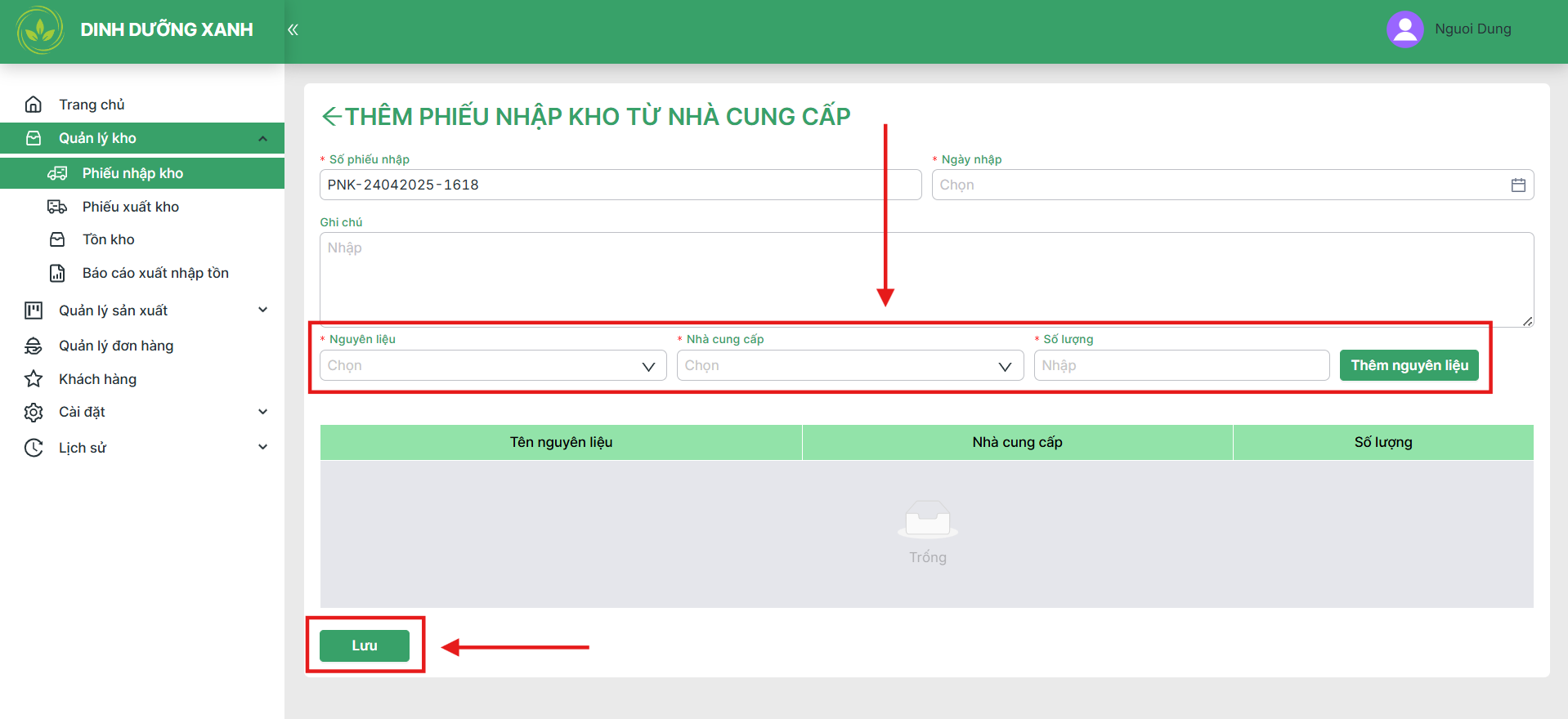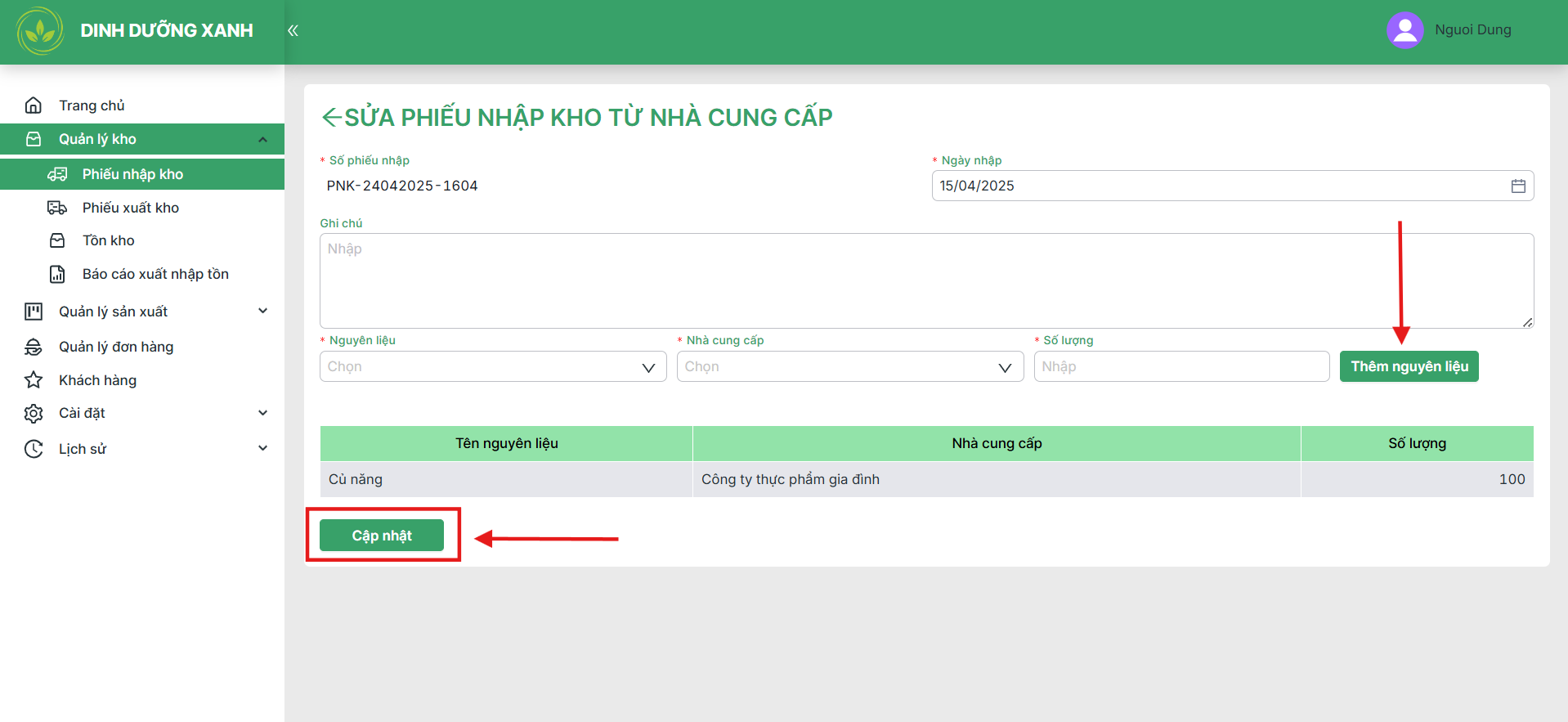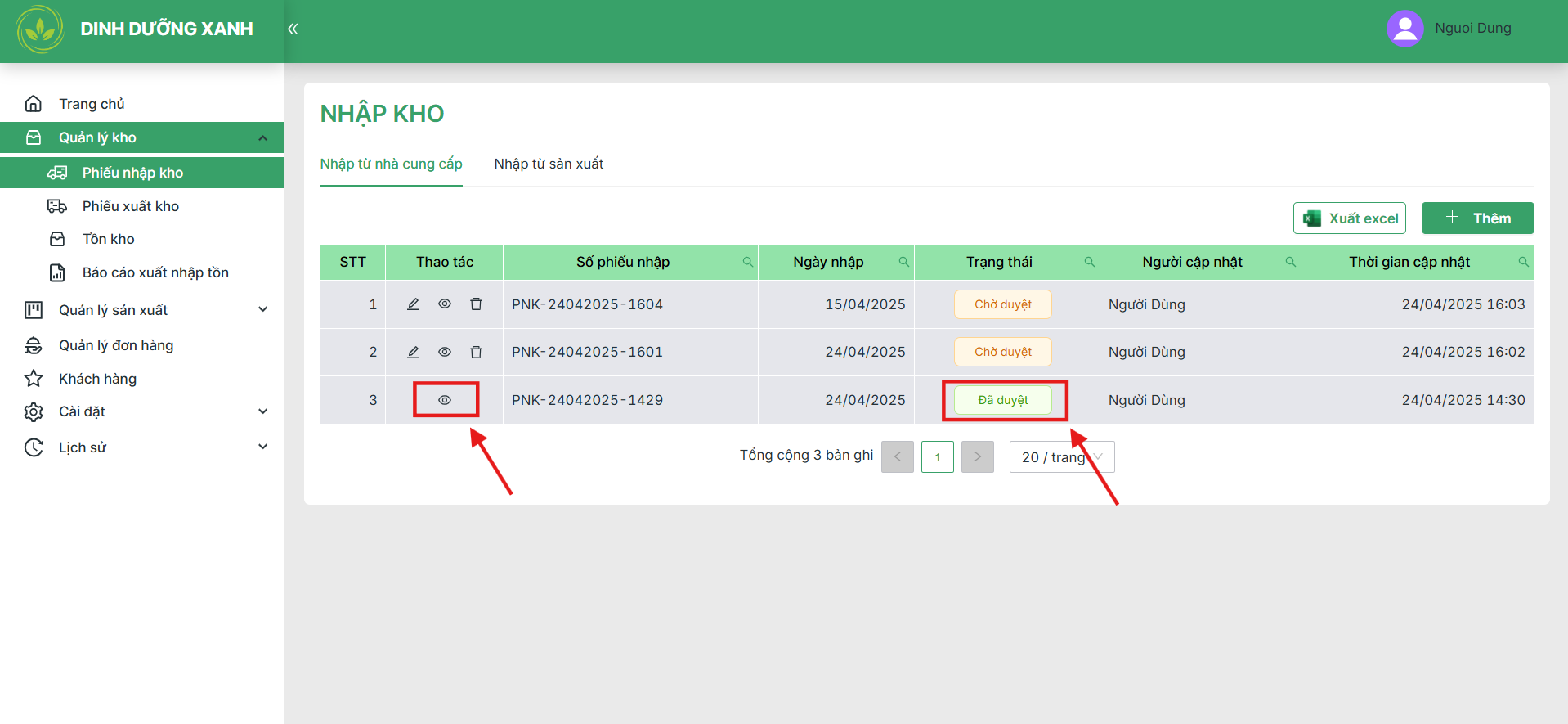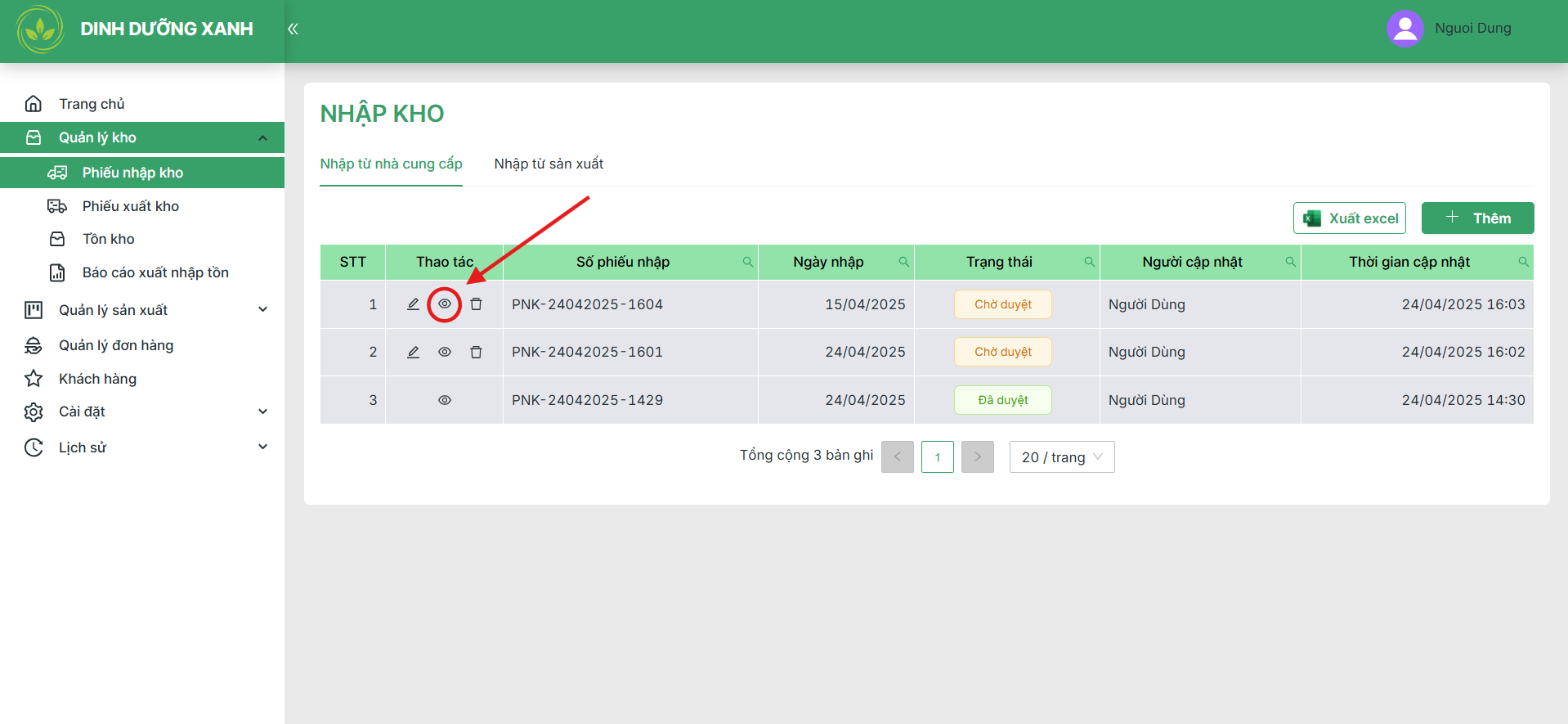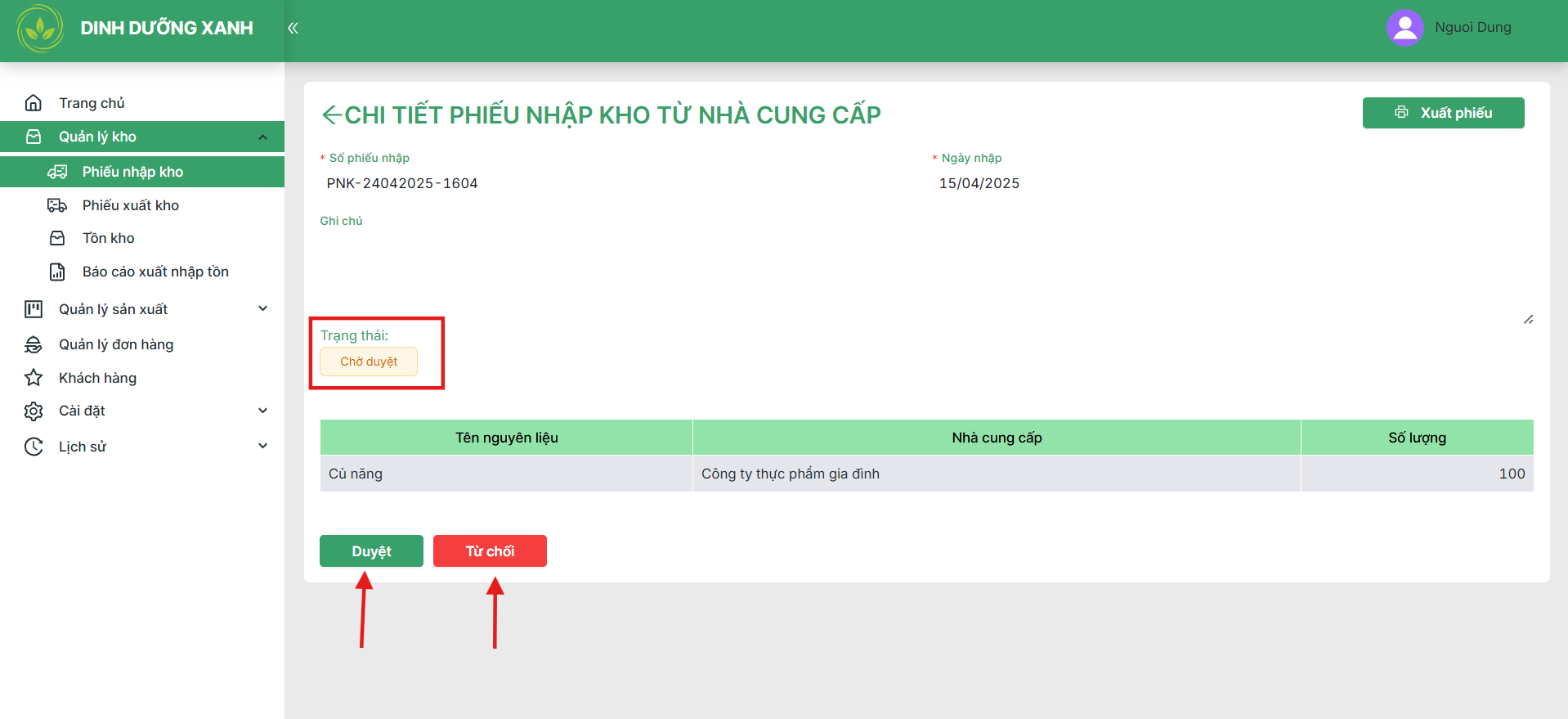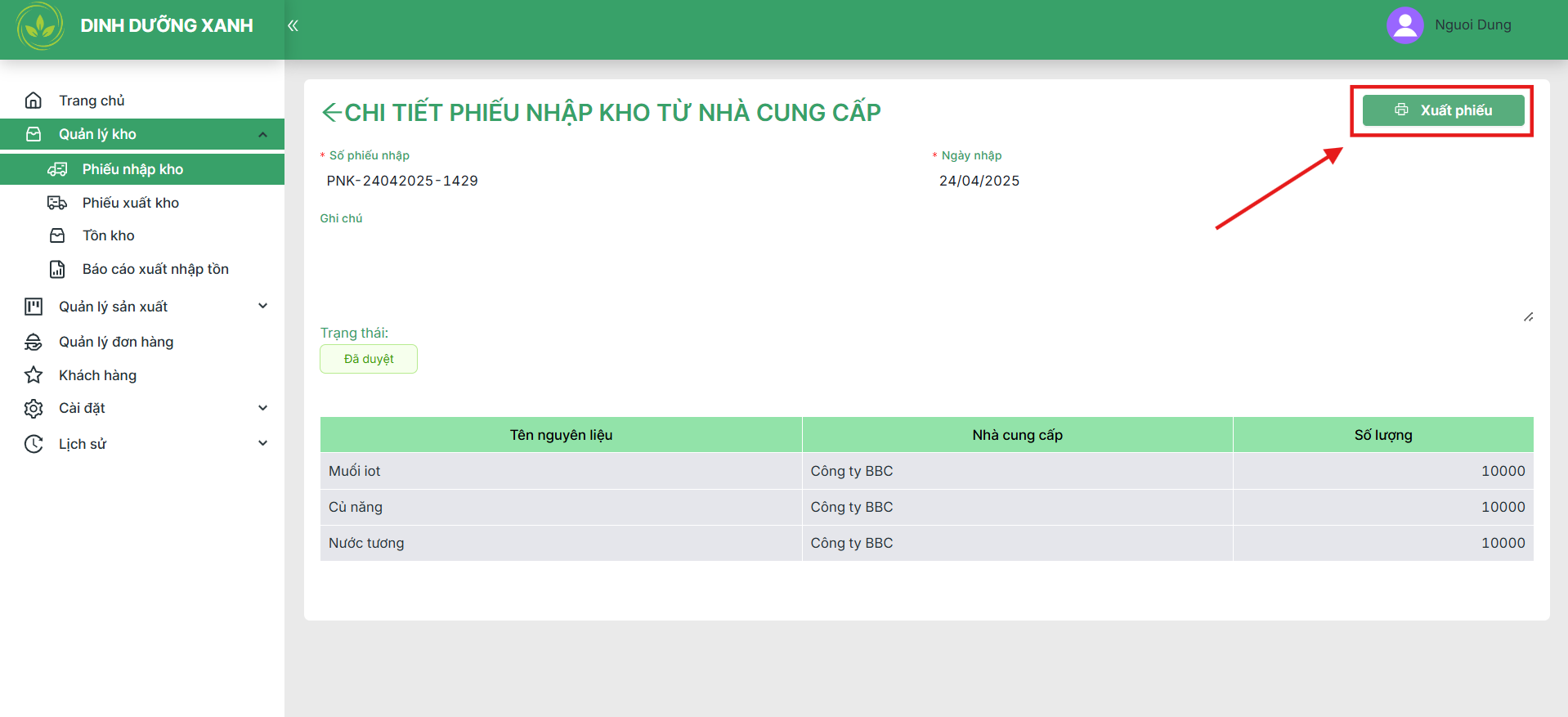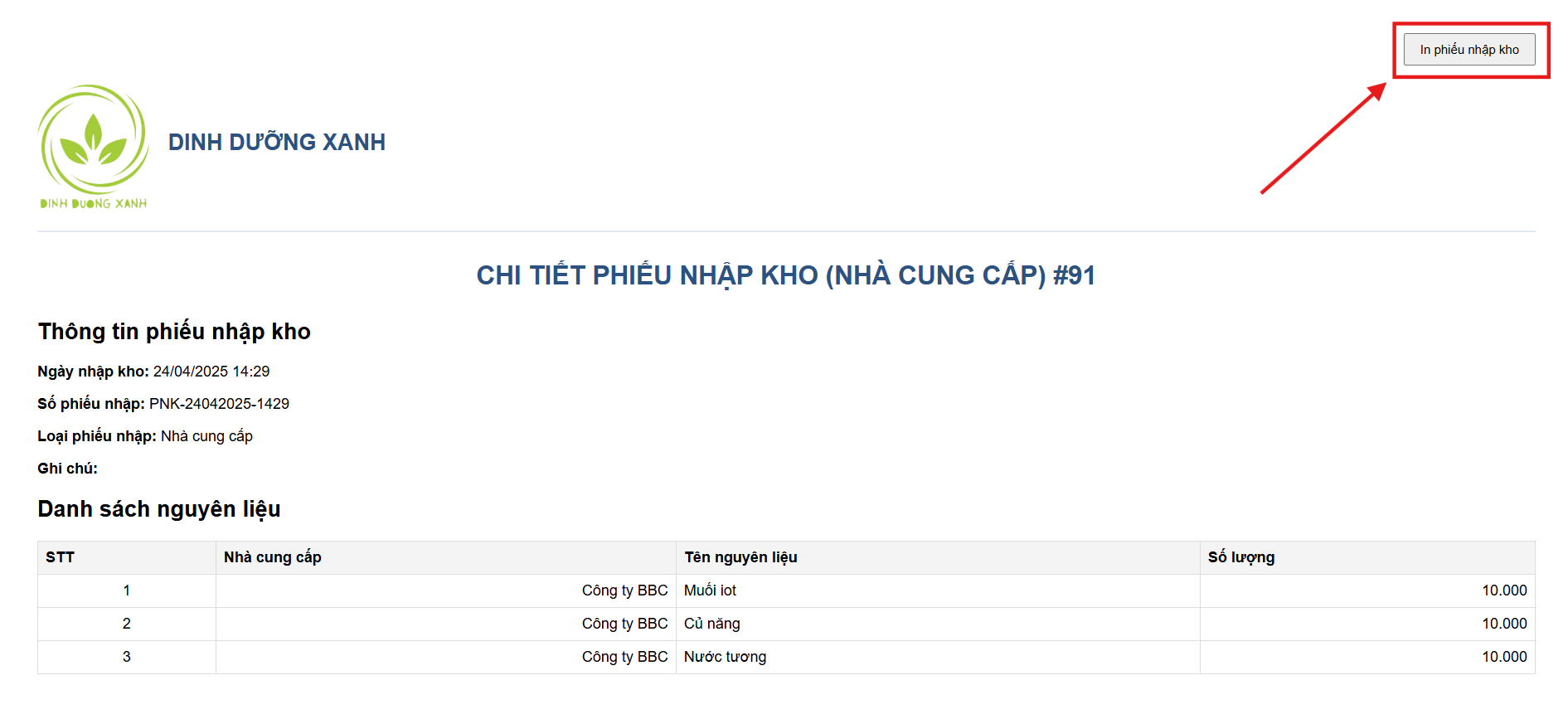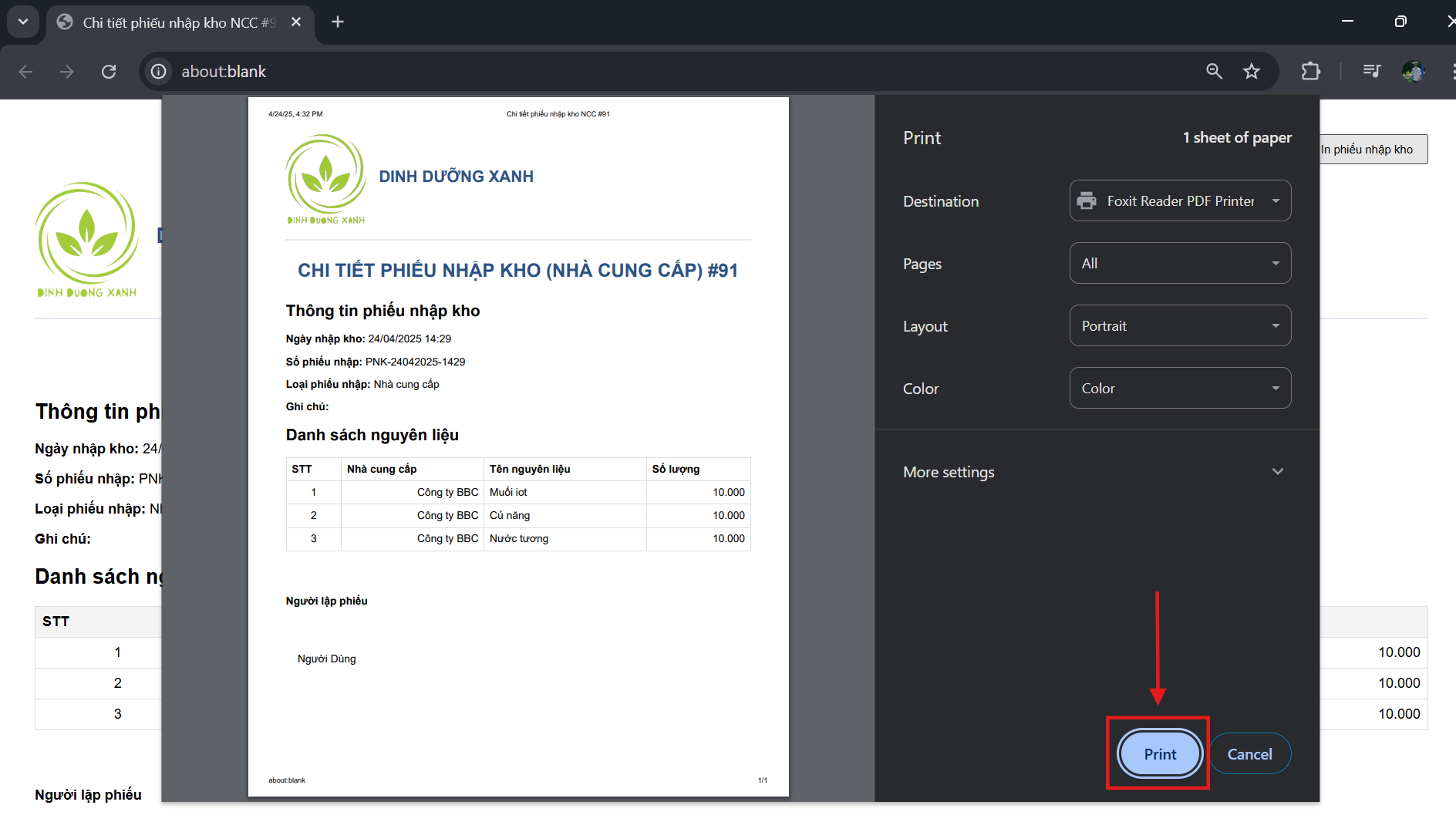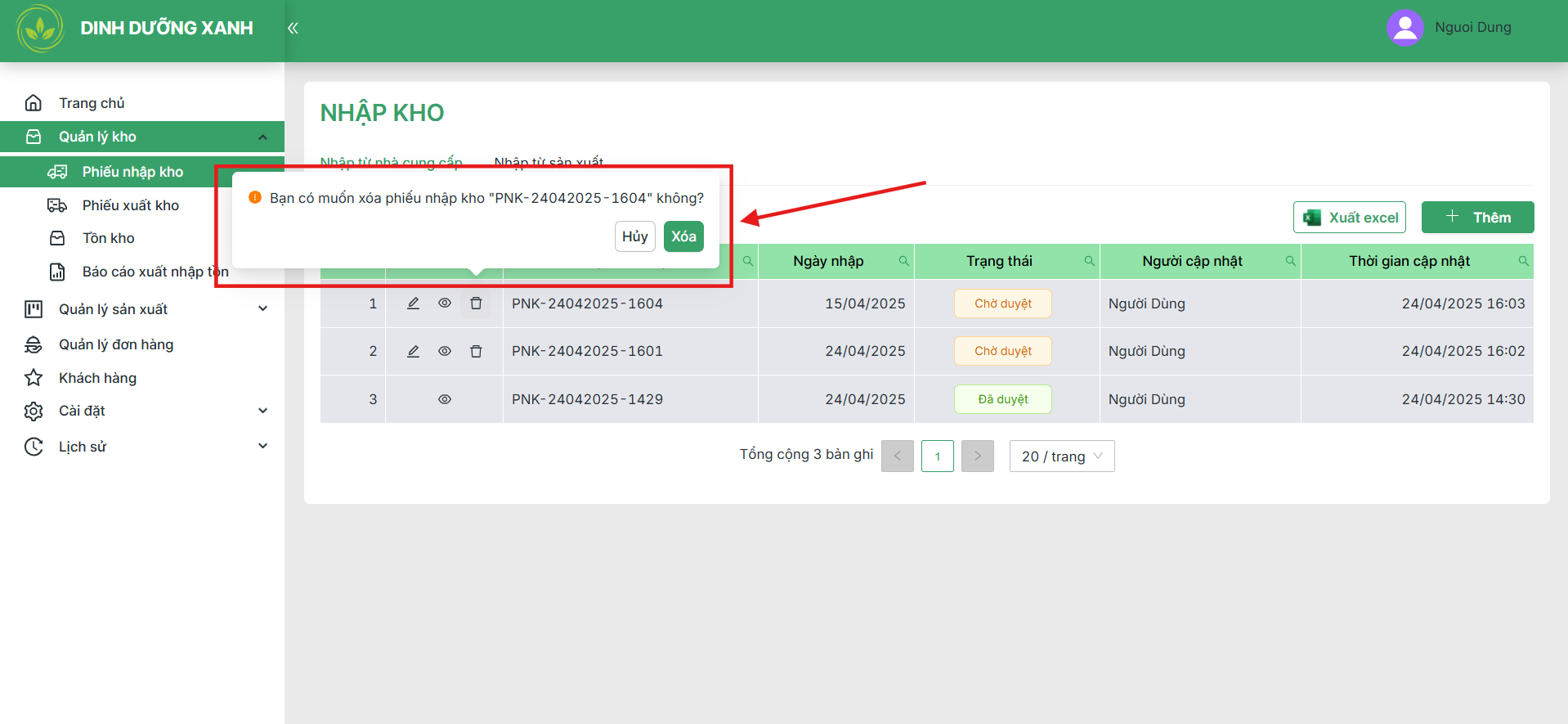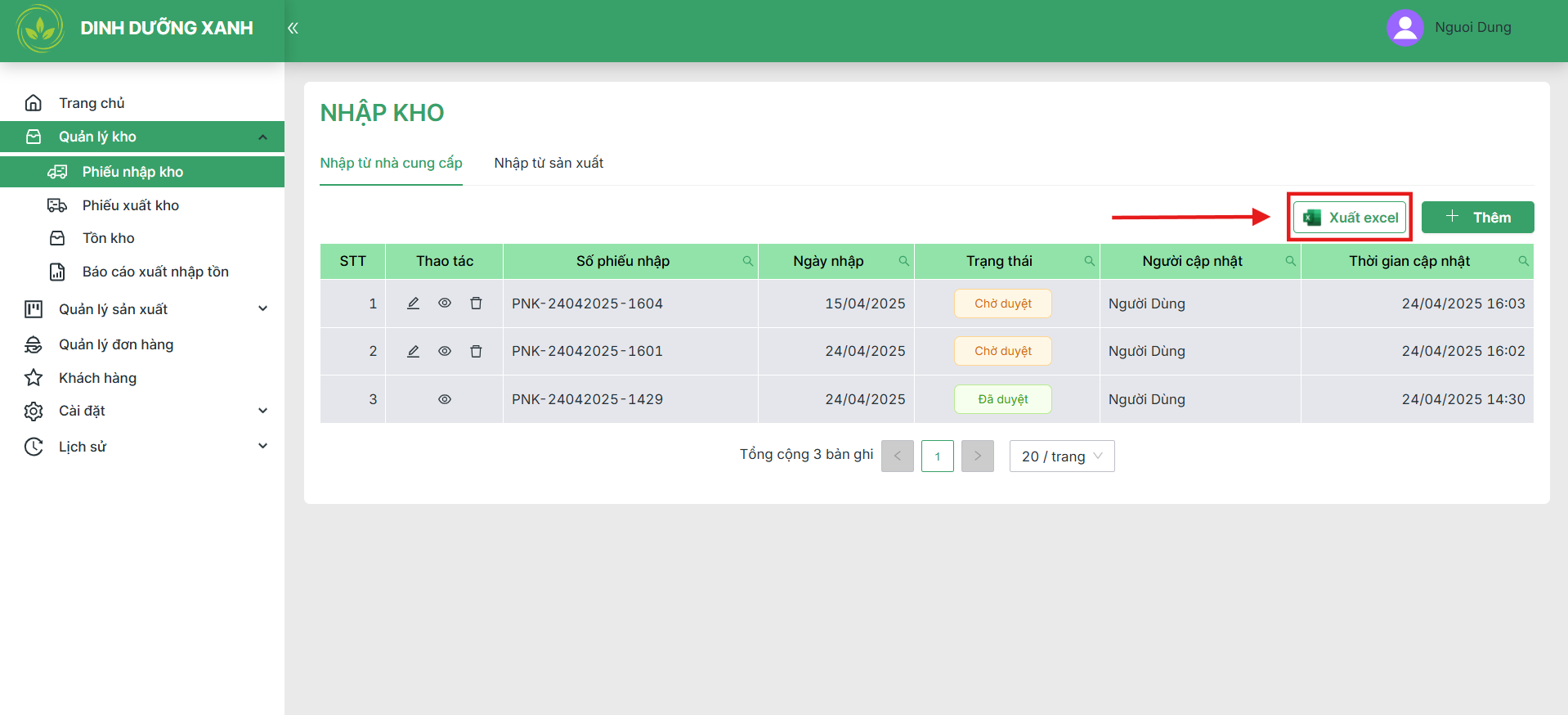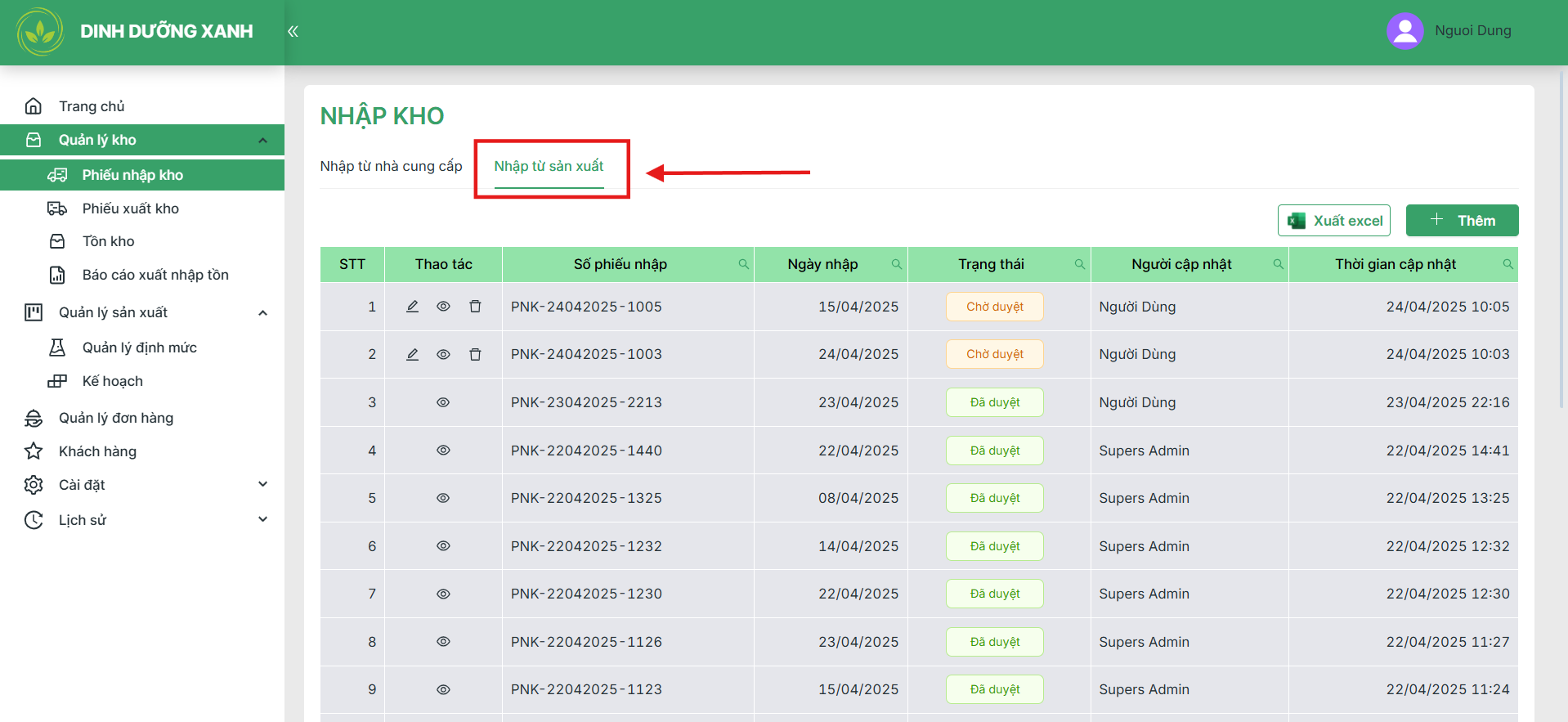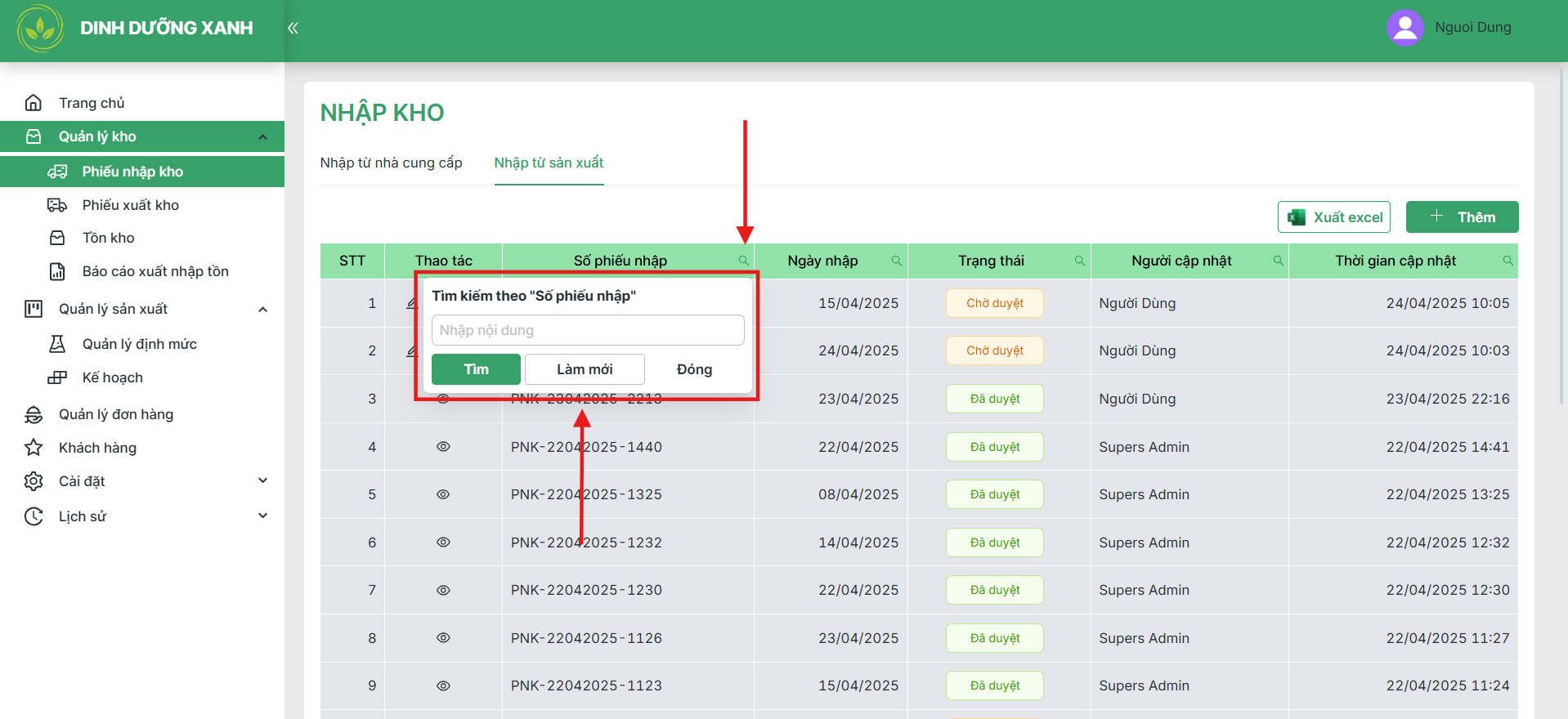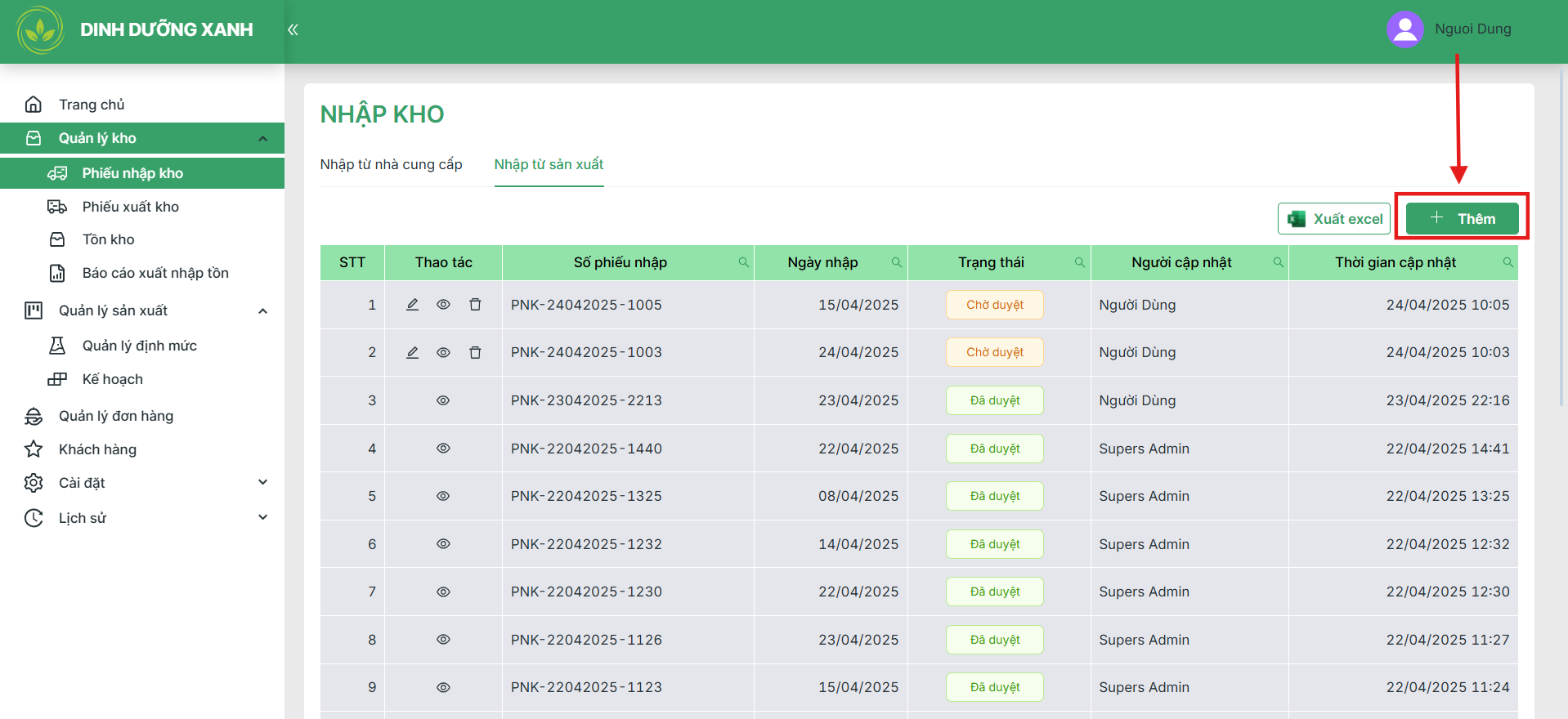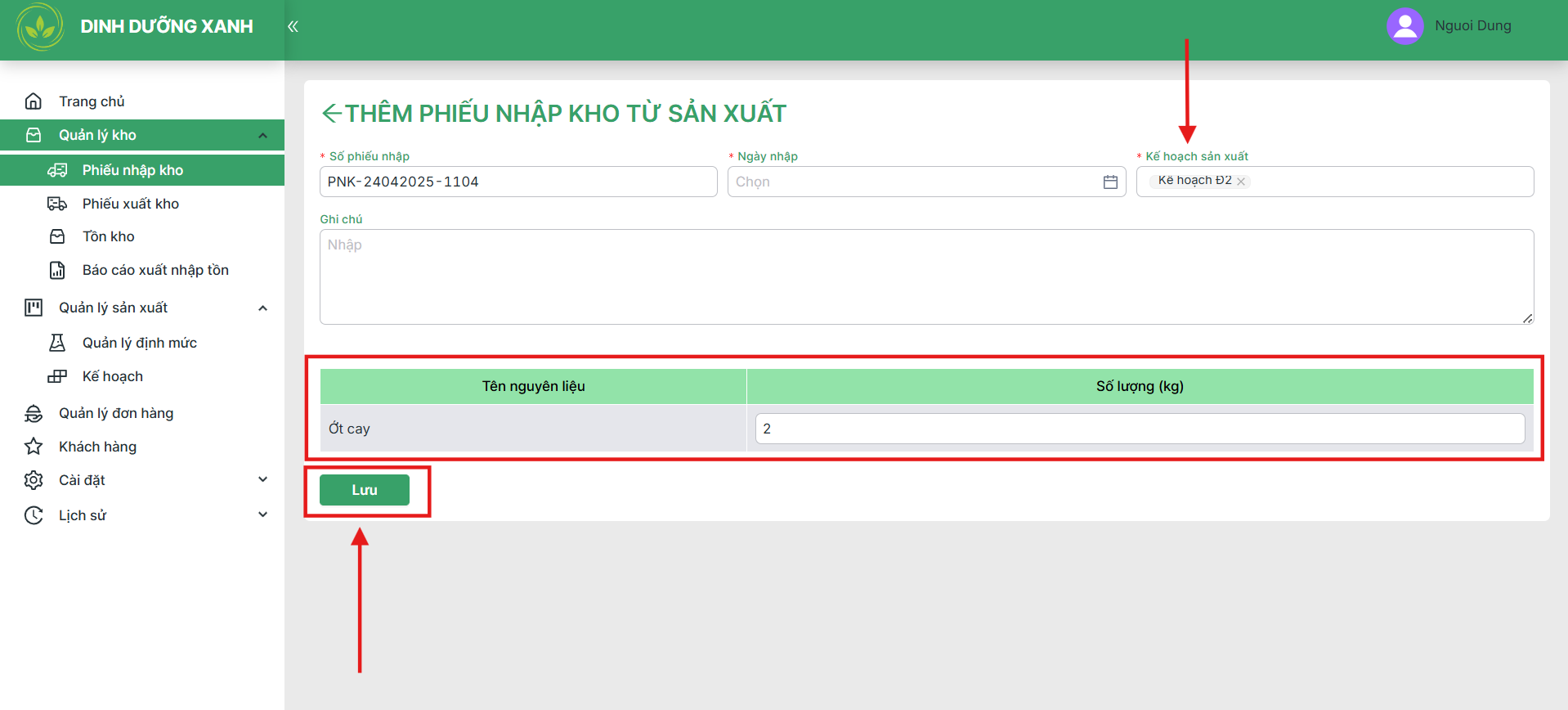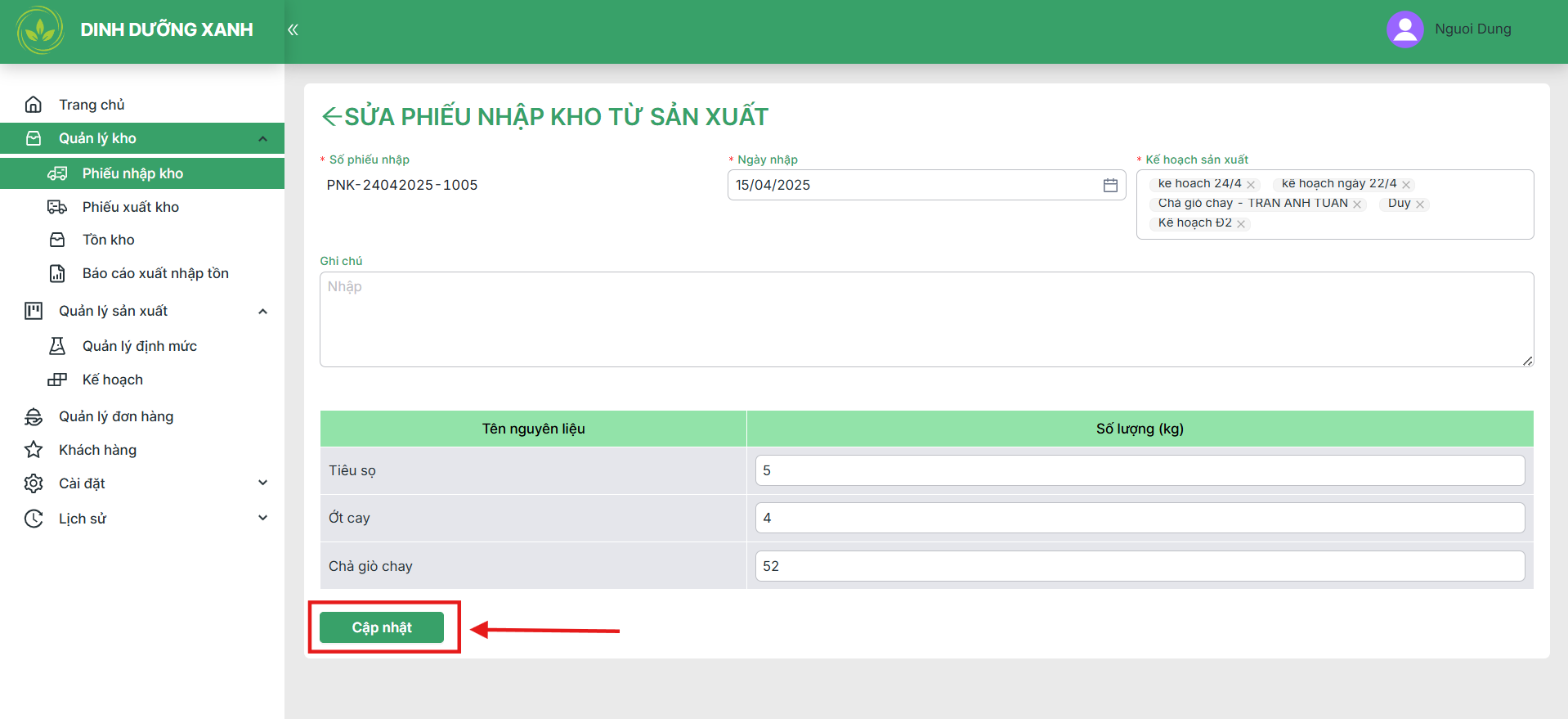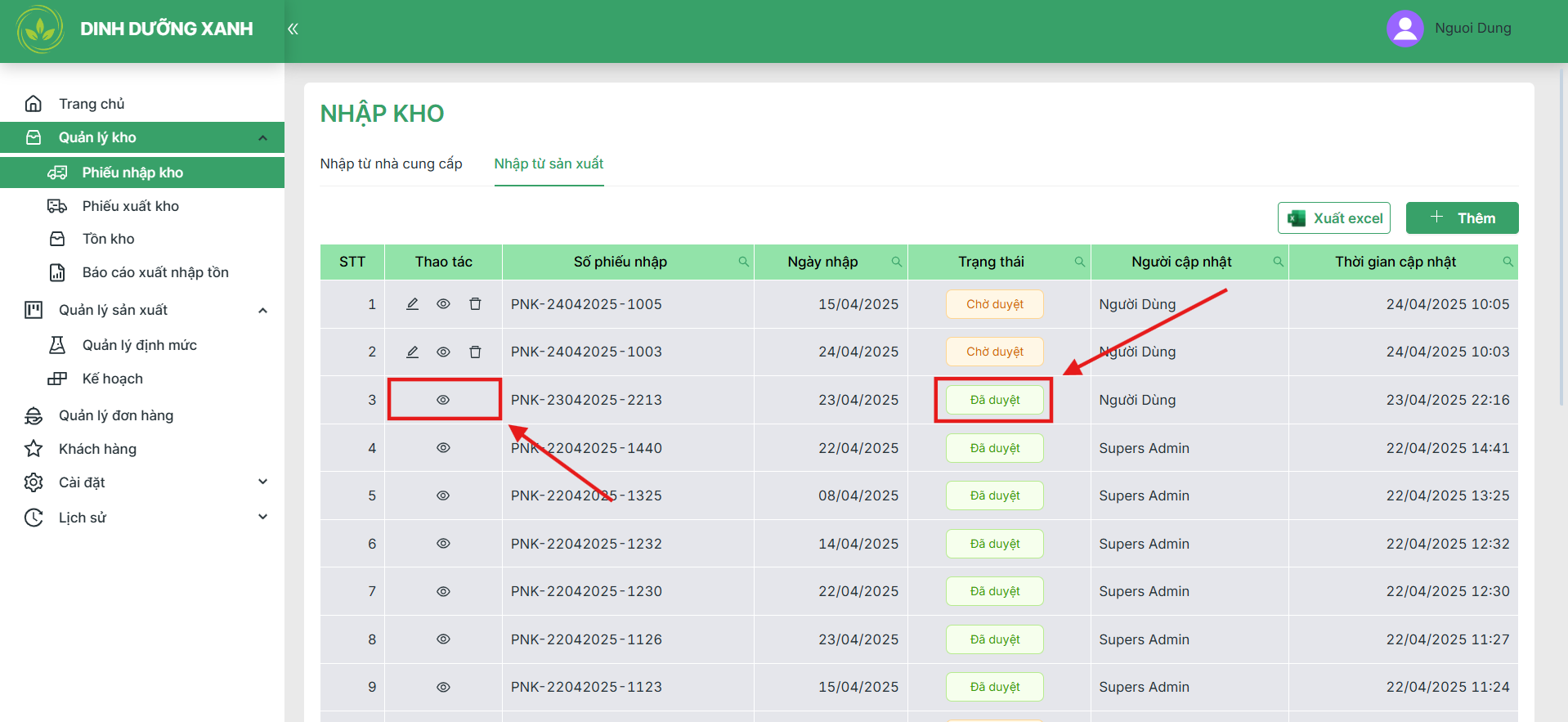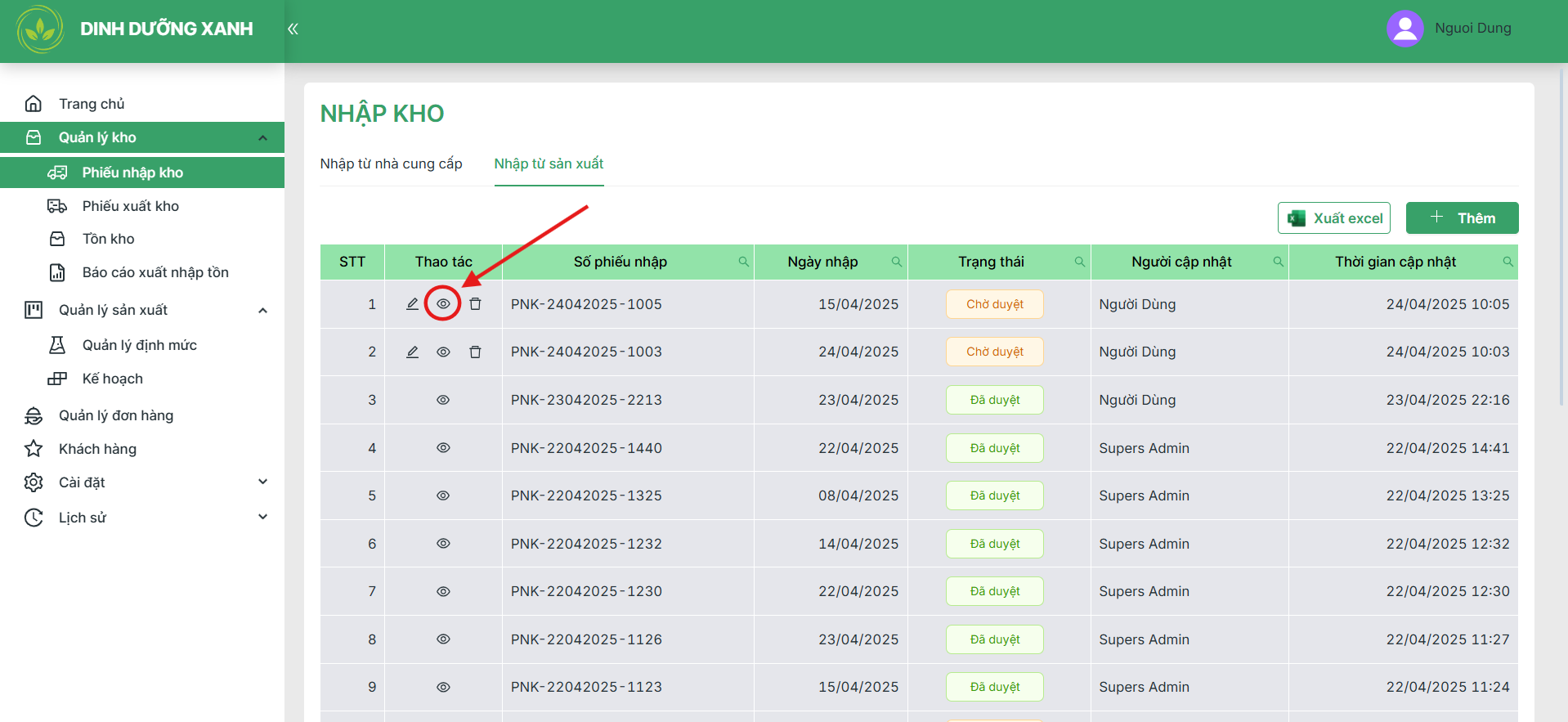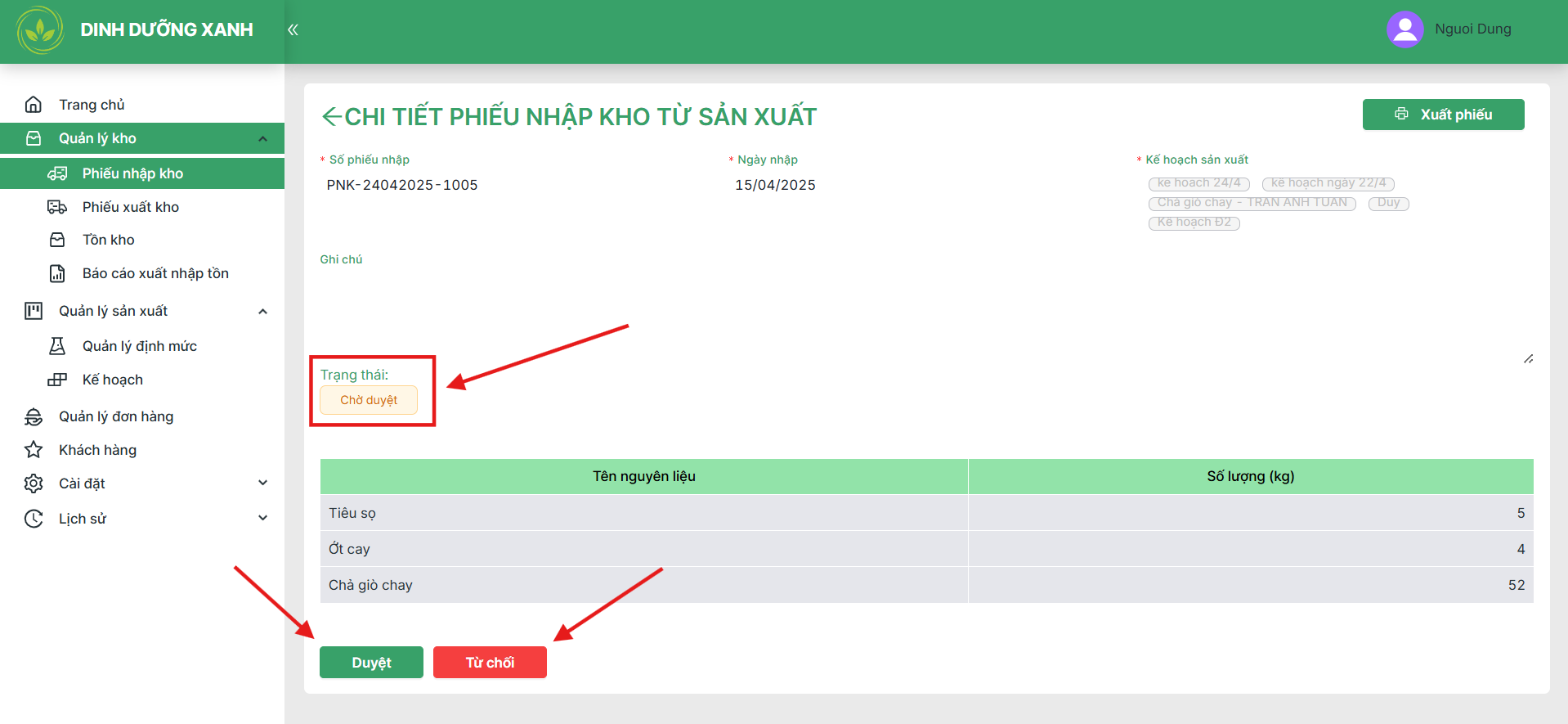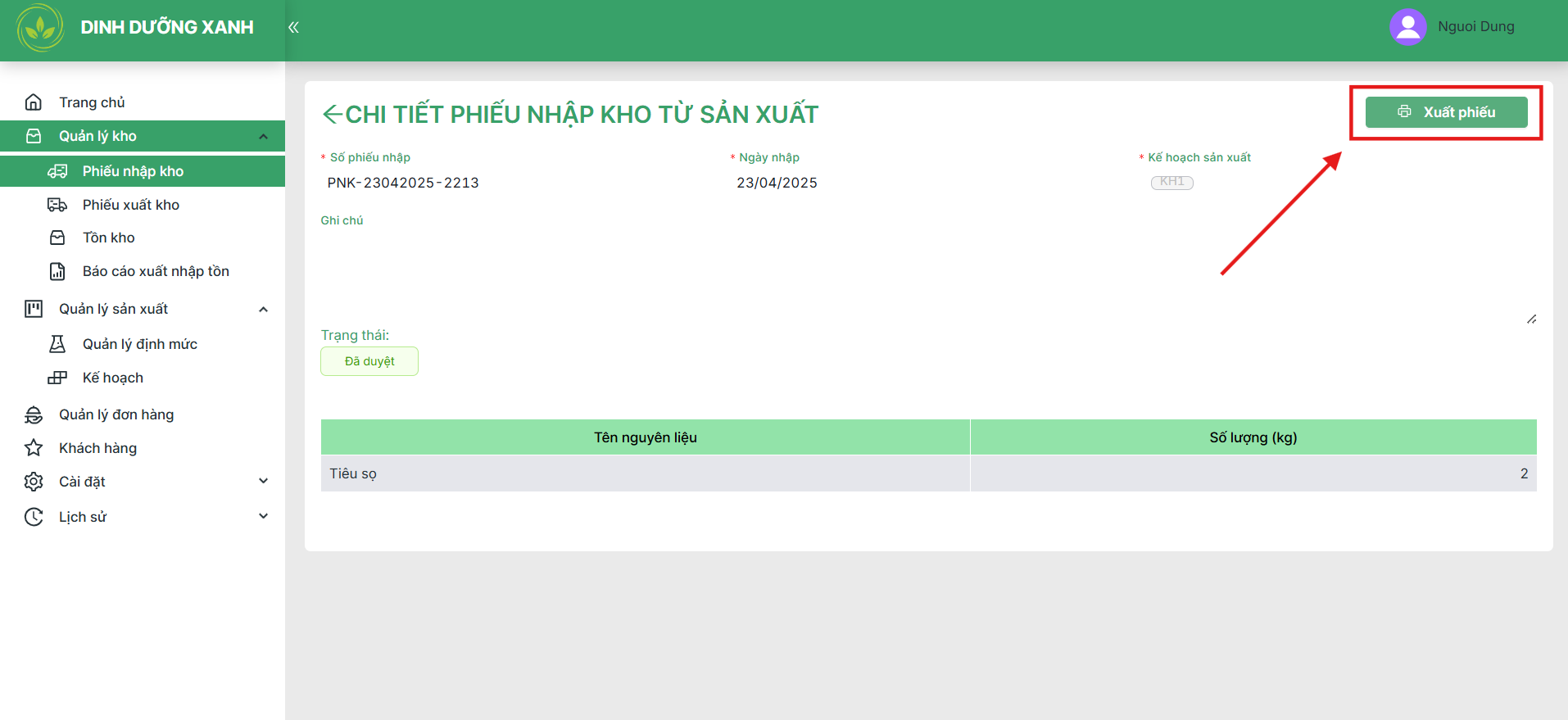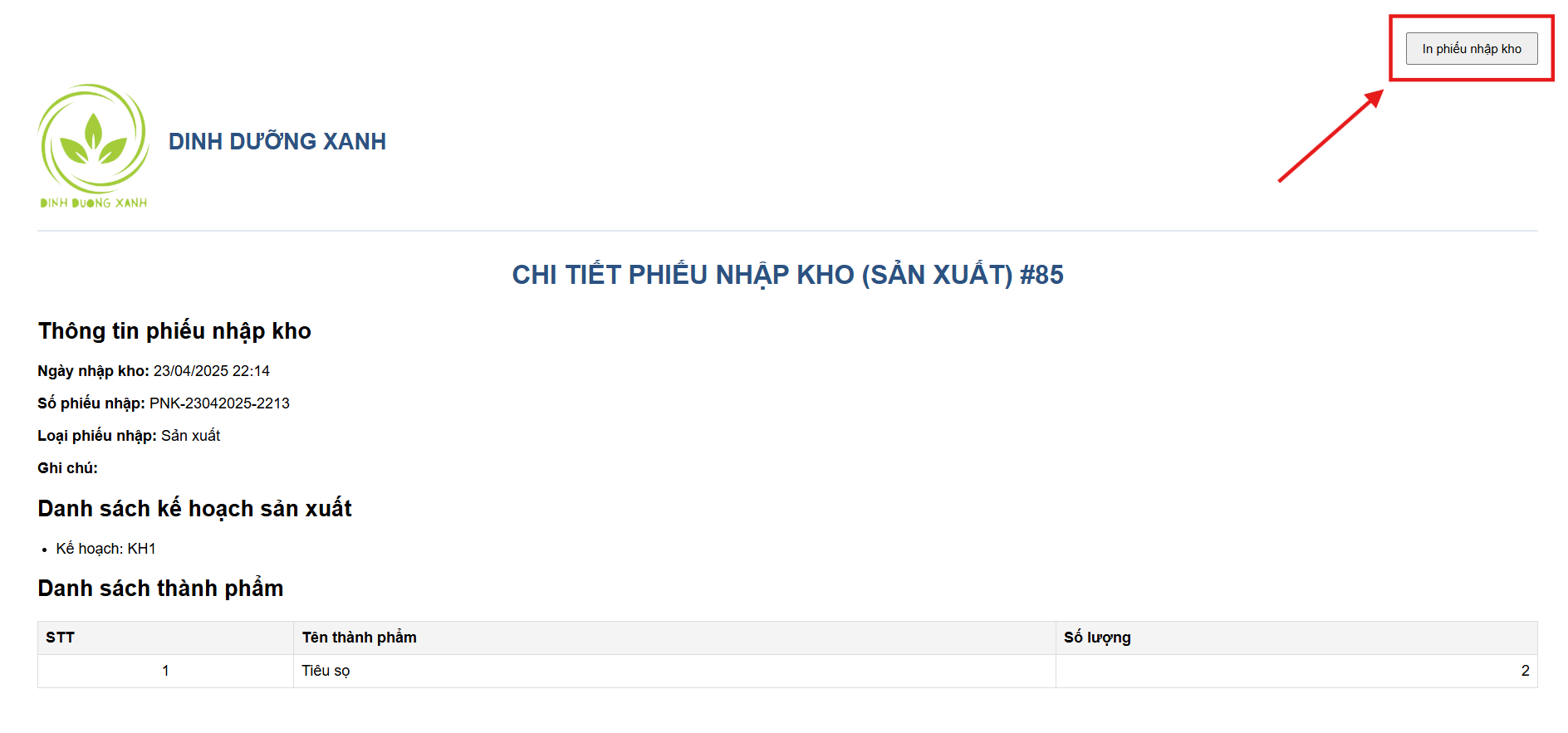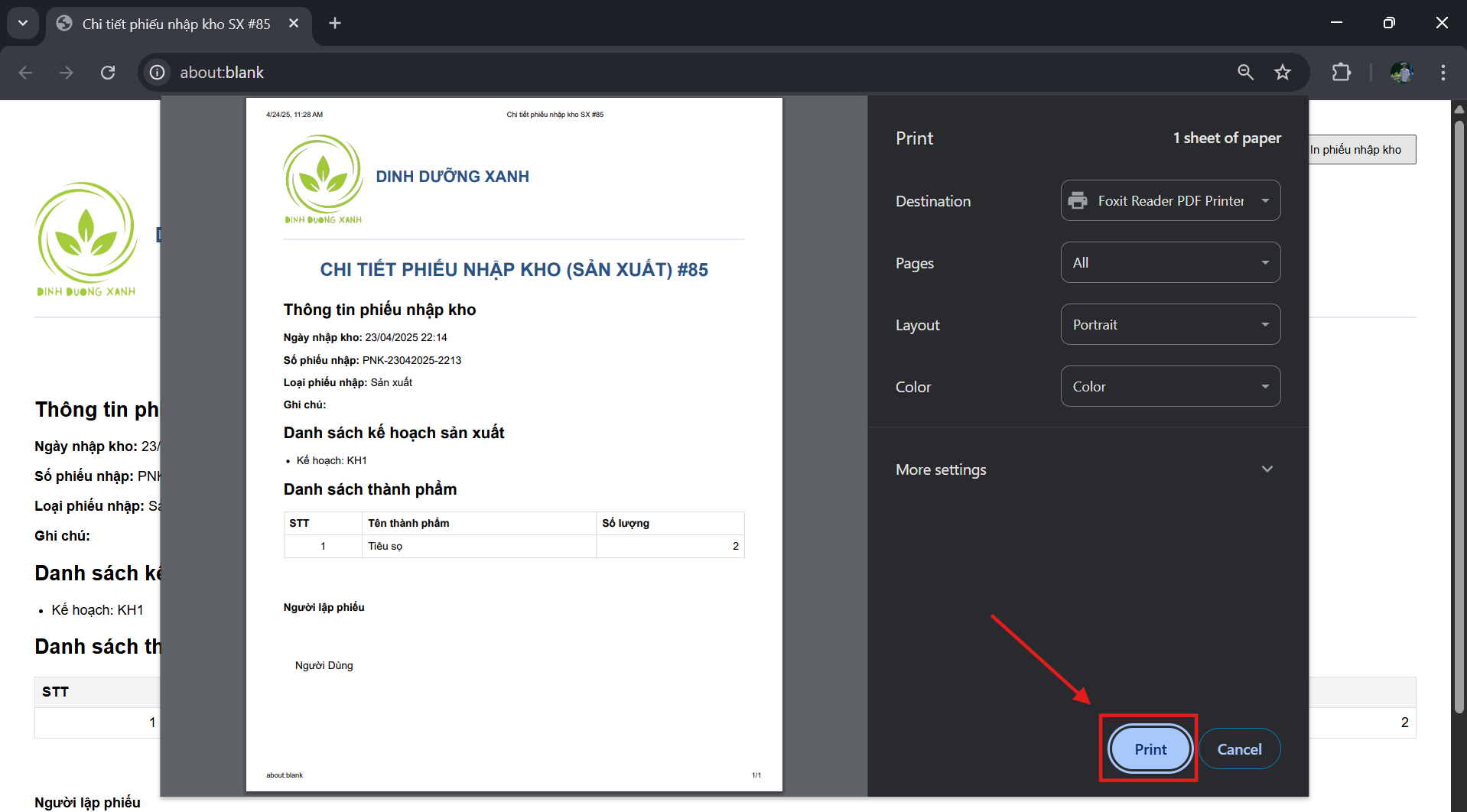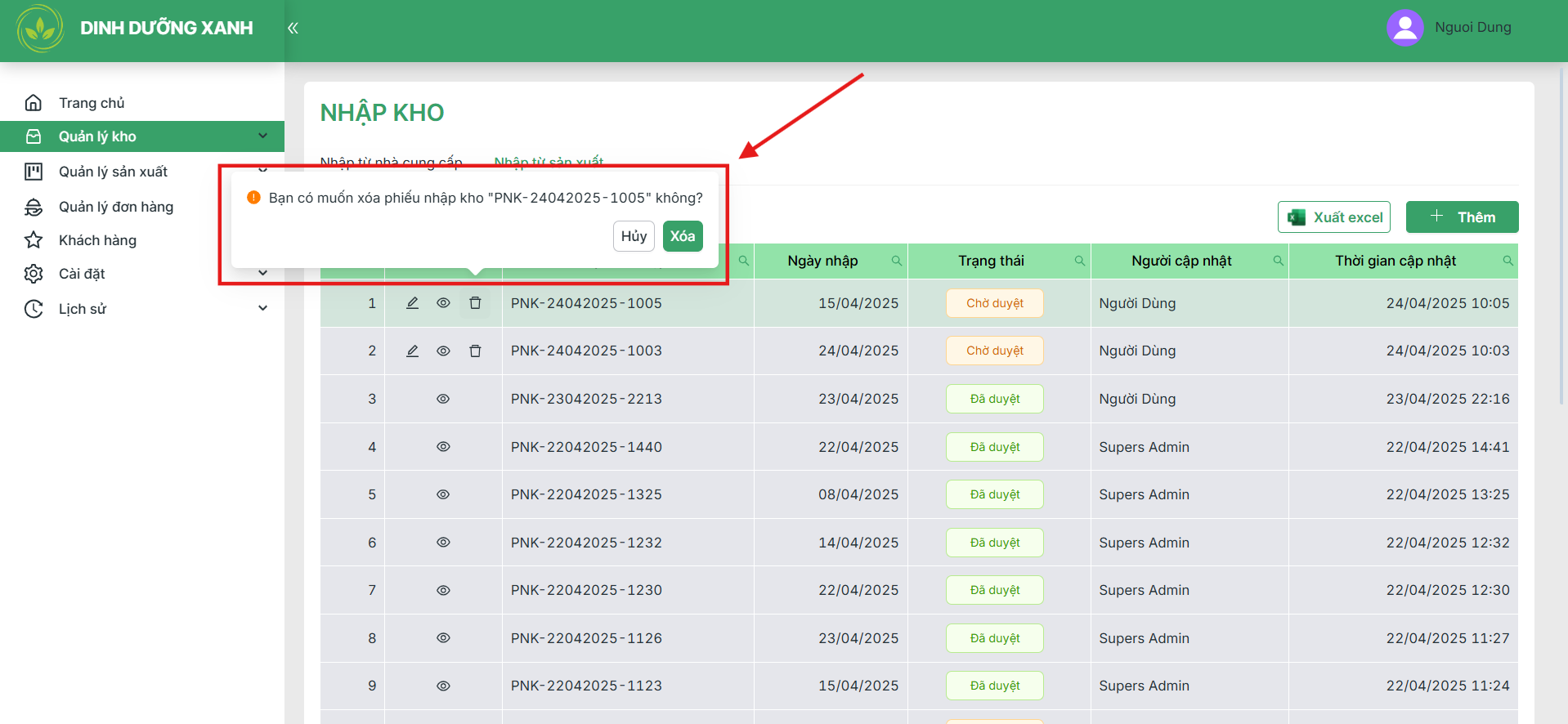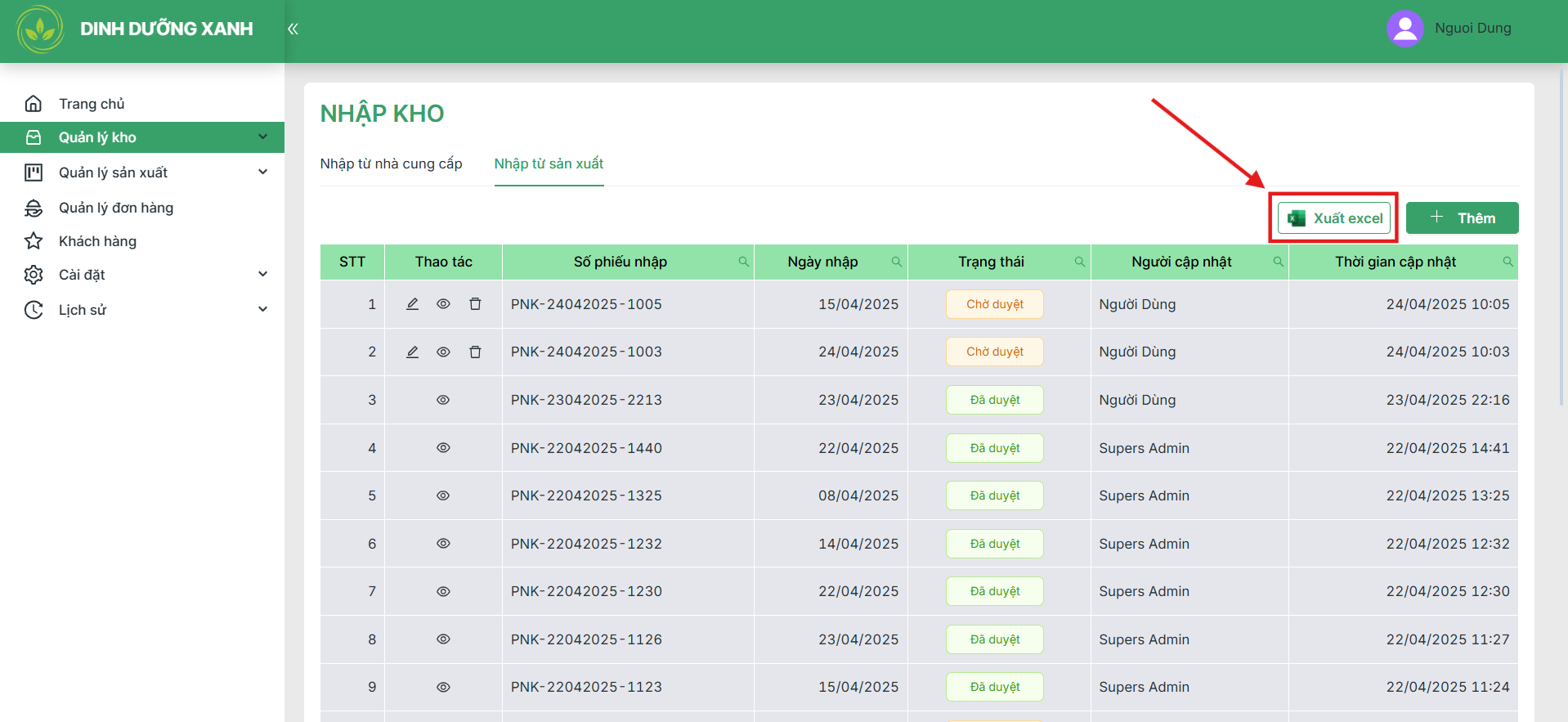Phiếu nhập kho
1. Quản lý Nhập kho Nguyên liệu từ Nhà cung cấp
Chức năng này cho phép bạn quản lý việc nhập kho nguyên liệu từ các nhà cung cấp...
1.1 Giao diện chính và Danh sách Phiếu nhập kho
-
Truy cập: Chọn mục "Phiếu nhập kho" từ menu chính bên trái.
-
Chọn tab: Chọn tab "Nhập từ nhà cung cấp"
1.2 Tìm kiếm và Lọc Phiếu nhập
-
Theo Mã phiếu: Nhập mã phiếu vào ô tìm kiếm.
-
Theo Nhà cung cấp: Chọn nhà cung cấp từ danh sách.
-
Theo Ngày nhập: Chọn khoảng thời gian cần xem.
-
Theo Trạng thái: Chọn trạng thái cần lọc.
-
Theo Người tạo: Nhập tên người tạo vào ô tìm kiếm.
- Chọn vào biểu tượng kính lúp gần tiêu đề của tên cột trên bảng -> Xuất hiện hộp thoại tìm kiếm.
- Nhập nội dung cần tìm kiếm -> Nhấn nút "Tìm".
- Nhấn vào nút "Làm mới" để hoàn tác tìm kiếm.
- Nhấn "Đóng" để kết thúc hộp thoại tìm kiếm.
1.3 Thêm và Sửa Phiếu nhập kho
Tạo phiếu nhập mới
-
Bước 1: Nhấp nút "+ Thêm" ở góc trên bên phải màn hình
-
Bước 2: Nhập ngày nhập kho
- Bước 3: Nhập ghi chú (nếu có)
- Bước 4: Chọn nhà cung cấp từ danh sách
- Bước 5: Chọn nguyên liệu -> Chọn Nhà cung cấp -> Nhập số lượng -> Nhấn nút "Thêm nguyên liệu" để thêm nguyên liệu cho phiếu nhập kho.
-
Bước 6: Nhấn nút "Lưu" để tạo phiếu
Chỉnh sửa phiếu nhập
-
Bước 1: Tìm phiếu cần sửa
-
Bước 2: Nhấn biểu tượng 🖊️ ở cột "Thao tác"
-
Bước 3: Chỉnh sửa thông tin và nhấn "Lưu"
🔔Lưu ý: Người dùng có thể bổ sung thêm các nguyên liệu cần thiết cho phiếu nhập kho bằng cách chọn và điền đủ các thông tin cần thiết -> nhấn vào nút "Thêm nguyên liệu" trong trang Sửa quản lý phiếu nhập kho từ nhà cung cấp để thêm nguyên liệu thành công.
🔔Lưu ý: Phiếu nhập có trạng thái là "Đã duyệt" hoặc "Từ chối" sẽ không thể sửa.
1.4 Xem Chi tiết Phiếu nhập
-
Bước 1: Tìm phiếu cần xem chi tiết
-
Bước 2: Nhấn biểu tượng 🔍 ở cột "Thao tác"
🔔Lưu ý: Trạng thái ban đầu của phiếu sẽ là Chờ duyệt, người dùng có thể chọn "Duyệt" hoặc "Từ chối" phiếu nhập kho trong trang Chi tiết phiếu nhập kho để thay đổi trạng thái của phiếu.
1.5 Xuất Phiếu nhập kho
Bước 1: Truy cập vào trang Chi tiết phiếu nhập kho từ nhà cung cấp -> Nhấn vào nút "Xuất phiếu"
- Tại góc trên bên phải màn hình -> nhấn nút "Xuất phiếu" để xem phiếu kế hoạch được xuất.
Bước 2: Tại trang xem phiếu in Chi tiết phiếu nhập kho (Nhà cung cấp) -> nhấn nút "In phiếu nhập kho" để xuất phiếu.
- Tại góc trên bên phải màn hình -> nhấn nút "In phiếu nhập kho" để xuất phiếu.
Bước 3: Lựa chọn thông số và tải phiếu nhập kho về thiết bị
- Người dùng kiểm tra các thông số.
1.6 Xóa Phiếu nhập
-
Bước 1: Tìm phiếu cần xóa
-
Bước 2: Nhấn biểu tượng 🗑️ và xác nhận
🔔Lưu ý: Phiếu nhập có trạng thái là "Đã duyệt" hoặc "Từ chối" sẽ không thể xóa.
1.7 Xuất dữ liệu ra Excel
-
Bước 1: Nhấn nút "Xuất Excel"
-
Bước 2: Tải về file Excel (File sẽ được tự động tải về thiết bị người dùng)
2. Quản lý Nhập kho Nguyên liệu từ Sản xuất
Chức năng này cho phép bạn quản lý việc nhập kho nguyên liệu từ các kế hoạch sản xuất...
2.1 Giao diện chính và Danh sách Phiếu nhập kho
-
Truy cập: Chọn mục "Phiếu nhập kho" từ menu chính bên trái
-
Chọn tab: Chọn tab "Nhập từ sản xuất"
2.2 Tìm kiếm và Lọc Phiếu nhập
-
Theo Mã phiếu: Nhập mã phiếu vào ô tìm kiếm.
-
Theo Kế hoạch sản xuất: Chọn kế hoạch từ danh sách.
-
Theo Ngày nhập: Chọn khoảng thời gian cần xem.
-
Theo Trạng thái: Chọn trạng thái cần lọc.
-
Theo Người tạo: Nhập tên người tạo vào ô tìm kiếm.
- Bước 1: Chọn vào biểu tượng kính lúp gần tiêu đề của tên cột trên bảng -> xuất hiện hộp thoại tìm kiếm.
- Bước 2: Nhập nội dung cần tìm kiếm -> Nhấn nút "Tìm".
- Nhấn vào nút "Làm mới" để hoàn tác tìm kiếm.
- Nhấn "Đóng" để kết thúc hộp thoại tìm kiếm.
2.3 Thêm và Sửa Phiếu nhập kho
Tạo phiếu nhập mới
-
Bước 1: Nhấp nút "+ Thêm"
-
Bước 2: Chọn và nhập các thông tin cần thiết để thêm phiếu nhập kho mới.
🔔Lưu ý: Trường Kế hoạch sản xuất có thể chọn nhiều kế hoạch, sau khi chọn kế hoạch thì người dùng có thể nhập số lượng (kg) cho các nguyên liệu cần thiết.
-
Bước 6: Nhấn nút "Lưu" sau khi đã điền đầy đủ các thông tin để có thể thêm phiếu nhập kho mới thành công.
Chỉnh sửa phiếu nhập
-
Bước 1: Tìm phiếu cần sửa
-
Bước 2: Nhấn biểu tượng 🖊️ ở cột "Thao tác"
-
Bước 3: Chỉnh sửa thông tin và nhấn "Cập nhật" để lưu các thông tin thay đổi.
🔔Lưu ý: Phiếu nhập có trạng thái là "Đã duyệt" hoặc "Từ chối" sẽ không thể sửa.
2.4 Xem Chi tiết Phiếu nhập
-
Bước 1: Tìm phiếu cần xem chi tiết
-
Bước 2: Nhấn biểu tượng 🔍 ở cột "Thao tác"
🔔Lưu ý: Trạng thái ban đầu của phiếu sẽ là Chờ duyệt, người dùng có thể chọn "Duyệt" hoặc "Từ chối" phiếu nhập kho trong trang Chi tiết phiếu nhập kho để thay đổi trạng thái của phiếu.
2.5 Xuất Phiếu nhập kho
Bước 1: Truy cập vào trang Chi tiết phiếu nhập kho từ sản xuất -> Nhấn vào nút "Xuất phiếu"
- Tại góc trên bên phải màn hình -> nhấn nút "Xuất phiếu" để xem phiếu kế hoạch được xuất.
Bước 2: Tại trang xem phiếu in Chi tiết phiếu nhập kho (Sản xuất) -> nhấn nút "In phiếu nhập kho" để xuất phiếu.
- Tại góc trên bên phải màn hình -> nhấn nút "In phiếu nhập kho" để xuất phiếu.
Bước 3: Lựa chọn thông số và tải phiếu nhập kho về thiết bị
- Người dùng kiểm tra các thông số.
2.6 Xóa Phiếu nhập
-
Bước 1: Tìm phiếu cần xóa
-
Bước 2: Nhấn biểu tượng 🗑️ và xác nhận
2.7 Xuất dữ liệu ra Excel
-
Bước 1: Nhấn nút "Xuất Excel"
-
Bước 2: Tải về file Excel (File sẽ được tự động tải về thiết bị người dùng)